Leírás
Az elindított listaelőnézet - bármely, Listadefinícióban készült listát képernyőn jeleníti meg; a funkció szalagja az alábbi lehetőségeket nyújtja:

- A Listaelőnézet szalagja -
- Kimenetek
A Nyomtató (Ctrl+P)  ikonnal elindíthatjuk a nyomtatást, megjelenik a nyomtató választás panel.
ikonnal elindíthatjuk a nyomtatást, megjelenik a nyomtató választás panel.
A Nyomtató beállítás  ikonnal elvégezhetjük a szükséges nyomtató beállításokat.
ikonnal elvégezhetjük a szükséges nyomtató beállításokat.
A Levél PDF melléklettel  ikon hatására a program elkészíti az előnézetben szereplő lista PFD képét a lista nevével azonosítva; elindítja az Outlookot és mellékletbe beteszi az elkészült PDF-et. A felhasználó így elküldheti tetszőleges címre levélmellékletként a megtekintett listát.
ikon hatására a program elkészíti az előnézetben szereplő lista PFD képét a lista nevével azonosítva; elindítja az Outlookot és mellékletbe beteszi az elkészült PDF-et. A felhasználó így elküldheti tetszőleges címre levélmellékletként a megtekintett listát.
- Kapcsolódó funkciók
A Listadefiníció  ikonnal elindíthatjuk a Listdefiníció funkciót.
ikonnal elindíthatjuk a Listdefiníció funkciót.
- Navigáció
A Paraméterek megadása (Ctrl+P)  ikon csak a Listadefiníció Kipróbálás gombbal indított lekérdezéskor az Előnézet
ikon csak a Listadefiníció Kipróbálás gombbal indított lekérdezéskor az Előnézet  választása után megjelenő szalagon aktív; a lekérdezés funkció bemenő paramétereinek párbeszédablaka jelenik meg a legutolsó beállított adatokkal. Ezek szerkesztésével új lekérdezés indítható (nem kell kilépni a funkcióból, ha pl. egy másik főkönyvi szám kartonját szeretnénk megnézni). Menüből indítva, elmentett lista megtekintésekor értelem szerint nem használható.
választása után megjelenő szalagon aktív; a lekérdezés funkció bemenő paramétereinek párbeszédablaka jelenik meg a legutolsó beállított adatokkal. Ezek szerkesztésével új lekérdezés indítható (nem kell kilépni a funkcióból, ha pl. egy másik főkönyvi szám kartonját szeretnénk megnézni). Menüből indítva, elmentett lista megtekintésekor értelem szerint nem használható.
Első  Első oldalra ugrás, Előző
Első oldalra ugrás, Előző  Előző oldalra ugrás, Következő
Előző oldalra ugrás, Következő  Következő oldalra ugrás, Utolsó
Következő oldalra ugrás, Utolsó  Utolsó oldalra ugrás ikonokkal a listán navigálhatunk a megjelenített oldalak között, vagy a középen található mezőn rápozícionálhatunk egy adott oldalra beírva az oldalszámot vagy használva az ablak szélén a növelés-csökkentés nyilacskákat lapozhatunk az oldalak között.
Utolsó oldalra ugrás ikonokkal a listán navigálhatunk a megjelenített oldalak között, vagy a középen található mezőn rápozícionálhatunk egy adott oldalra beírva az oldalszámot vagy használva az ablak szélén a növelés-csökkentés nyilacskákat lapozhatunk az oldalak között.
A képernyőn megjelenő lista oldalain belül és azok között is navigálhatunk a billentyűzetről a fel le nyilakkal. A PgUp és a PgDn billentyű az oldalak között teszi lehetővé a navigálást.
A Ctrl+PgUp és a Ctrl+PgDn billentyűkombinációval képernyőnként lapozhatjuk a listát.
A Lista menüpont Oldalszám beállítás almenüjében megadható az a listaoldal, amelyre szeretnénk, hogy ráálljon a lista a képernyőn. Ez a lehetőség a hosszú listákban való adatkeresést könnyíti meg. A kukkolóból a CTRL+S gyorsbillentyűvel ugyan ezt az oldalszámmegadó ablakot tudjuk megnyitni.
- Méret
A Kicsinyítés  , Nagyítás
, Nagyítás  ikonokkal változtatható a lista előnézetben a lista mérete vagy a Méret ablakban százalékosan meg tudjuk változtatni az eredetihez képest a lista méretét, legördülő menüjével felkínálja a gyakran használt beállításokat.
ikonokkal változtatható a lista előnézetben a lista mérete vagy a Méret ablakban százalékosan meg tudjuk változtatni az eredetihez képest a lista méretét, legördülő menüjével felkínálja a gyakran használt beállításokat.
A Teljes oldal  paranccsal a lista úgy kerül megjelenítésre, hogy elférjen a lista a teljes képernyőt, az Oldalszélesség
paranccsal a lista úgy kerül megjelenítésre, hogy elférjen a lista a teljes képernyőt, az Oldalszélesség  parancs úgy állítja a megjelenítést, hogy ablakban teljes szélességű legyen a dokumentum.
parancs úgy állítja a megjelenítést, hogy ablakban teljes szélességű legyen a dokumentum.
Az Eredeti méret  ikonnal visszaállíthatjuk a listát eredeti méretére.
ikonnal visszaállíthatjuk a listát eredeti méretére.
- Nézet
A Könyvjelzők  ikonnal megnyílik a képernyő baloldalán a könyvjelzők sáv, az Indexkép
ikonnal megnyílik a képernyő baloldalán a könyvjelzők sáv, az Indexkép  kiteszi az oldalakat, ami a navigációt támogatja; az Oldalbeállítással
kiteszi az oldalakat, ami a navigációt támogatja; az Oldalbeállítással  az alábbiakat tudjuk változtatni:
az alábbiakat tudjuk változtatni: 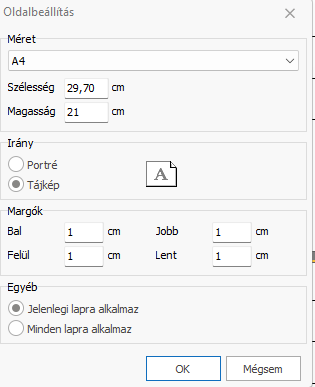
- Fájl
A Mentés  ikonnal a képernyőn lévő listát elmenthetjük egy tetszőleges saját, vagy mások által is elérhető helyre, ahonnan a betöltés funkcióval, vagy a
ikonnal a képernyőn lévő listát elmenthetjük egy tetszőleges saját, vagy mások által is elérhető helyre, ahonnan a betöltés funkcióval, vagy a
A mentés Előkészített riport (*.fp3) fájl típussal készül, ezt a típust tudjuk a Listaelőnézet funkcióval megnyitni.
Az Export (Mentés másként)  paranccsal a lista adatai konvertálhatók a következő típusú fájlokká, elindul a mentés a kiválasztott típusnak megfelelő kiterjesztéssel:
paranccsal a lista adatai konvertálhatók a következő típusú fájlokká, elindul a mentés a kiválasztott típusnak megfelelő kiterjesztéssel:
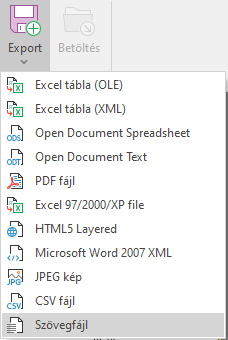
A Betöltés ikon  akkor aktív, amikor a Listanéző indításakor nem választunk egyetlen listát sem (Mégse gomb); ilyenkor a mentett listáink (*.fp3) közül választhatunk, azok megnyitásra kerülnek.
akkor aktív, amikor a Listanéző indításakor nem választunk egyetlen listát sem (Mégse gomb); ilyenkor a mentett listáink (*.fp3) közül választhatunk, azok megnyitásra kerülnek.